Как разработать графический интерфейс для скриптов R

Хотите, чтобы ваши R-скрипты могли запускать пользователи без навыков программирования? Создайте понятное десктопное приложение.
Язык R предназначен преимущественно для Back End программирования, но на нем можно разработать довольно удобный графический интерфейс. В этой статье я расскажу, какие графические элементы вы можете построить с помощью пакета «gWidgets2», и поделюсь несколькими примерами интерфейса, разработанного в R.
Установка нужных пакетов
Основным пакетом, который мы рассмотрим будет «gWidgets2», который по сути является переписанным «gWidgets».
Но для построения интерфейсов вам понадобится установить несколько пакетов:
- Сначала установить одну из базовых графических библиотек: RGtk2, tcltk или Qt.
- Далее — пакет gWidgets2
- После чего необходимо установить один или несколько пакетов — это интерфейсы к базовым графическим пакетам: «gWidgets2RGtk2», «gWidgets2tcltk», «gWidgets2Qt».
Наиболее простым графическим интерфейсом является tcltk, поэтому мы установим его, и связанные с ним пакеты.
install.packages(\\\'tcltk\\\')
install.packages(\\\'gWidgets2\\\')
install.packages(\\\'gWidgets2tcltk\\\')
Какие элементы интерфейса доступны?
В пакете «gWidgets2» много графических элементов интерфейса — рассмотрим основные.
1. Диалоговое окно — «gwindow» и «gbasicdialog»
Основной и главный контейнер для всех графических элементов интерфейса.
Если вы планируете в дальнейшем запускать разработанный интерфейс с помощью BAT или EXE-файла, рекомендую в качестве главного контейнера использовать «gbasicdialog». При запуске из BAT-файла, элемент интерфейса «gwindow» строится и мгновенно закрывается, не дождавшись действий пользователя.
Все же существует способ, который позволит вам запускать интерфейс с помощью BAT-файла, даже если он построен через «gwindow». Сразу после завершения кода графического интерфейса воспользуетесь комaндой «Sys.sleep(300)», и окно не будет закрываться.
В «gbasicdialog» так же есть один небольшой баг, для закрытия обычного, или диалогового окна вам необходимо использовать функцию dispose(). Но из-за ошибки допущенной в пакете данная функция возвращает ошибку при попытке закрыть «gbasicdialog». Для закрытия диалогового окна вызывайте метод dispose_window() самого диалогового окна, вместо вызова функции dispose(), смотрите пример ниже:
# создаём окно
my_win <- gbasicdialog(\"My Window\",visible = T, do.buttons=FALSE)
# добавляем кнопку для закрытия окна
gbutton(\"Cancel\", container = my_win,handler = function(h,...) {
my_win()
})
Синтаксис:
gwindow(title = \"Window\", visible = TRUE, name=title, width = NULL,
height= NULL, parent=NULL, handler = NULL, action = NULL, ...,
toolkit = guiToolkit())
gbasicdialog(title = \"Dialog\", widget, parent=NULL,
do.buttons=TRUE,handler = NULL, action=NULL, ...,
toolkit=guiToolkit())Основные аргументы:
- title — заголовок диалогового окна;
- visible — видимость диалогового окна, принимает значение «FALSE» или «TRUE». Можно отключить видимость построения окна и всех его элементов и включить после того, как окно будет полностью сформировано с помощью функции visible.
- handler — обработчик событий, в котором вы прописываете анонимную функцию, запускающуюся при активации элемента. Обязательные аргументы данной функции — function(h,...).
2. Кнопка — «gbutton»
Функция «gbutton» создает кнопку в указанном контейнере.
Синтаксис:
gbutton(text = \"\", border=TRUE, handler = NULL, action = NULL,
container = NULL, ..., toolkit = guiToolkit())
Основные аргументы:
- text — текст кнопки;
- handler — обработчик событий, в котором вы прописываете анонимную функцию, запускающуюся при активации элемента. Обязательные аргументы данной функции — function(h,...) ;
- container — контейнер, в котором размещается кнопка.
Пример использования:
obj <- gbutton(\"Hello world\", container = gwindow())
3. Ярлык — «glabel»
Текстовый блок в диалоговом окне, который используется для описания различной информации.
Синтаксис:
glabel(text = \"\", markup = FALSE, editable = FALSE, handler =
NULL,action = NULL, container = NULL, ..., toolkit = guiToolkit())
Основные аргументы:
- text — текст ярлыка;
- handler — обработчик событий, в котором вы прописываете анонимную функцию, запускающуюся при активации элемента. Обязательные аргументы данной функции — function(h,...) ;
- container — контейнер, в который будет помещен ярлык.
Пример использования:
obj <- glabel(\"Hello world\", container = gwindow())
4. Текстовое поле — «gedit»
В диалоговом окне появится текстовое поле, в которое пользователь может ввести свои данные.
Синтаксис:
gedit(text = \"\", width = 25, coerce.with = NULL,
initial.msg=\"\",handler = NULL, action = NULL, container = NULL, ...,
toolkit = guiToolkit())
Основные аргументы:
- text — текст ярлыка.
- handler — обработчик событий, в котором вы прописываете анонимную функцию, запускающуюся при активации элемента. Обязательные аргументы данной функции — function(h,...).
- container — контейнер для текстового поля.
Пример использования:
obj <- gedit(\"Hello world\", container = gwindow())
5. Список с возможностью выбора одного элемента — «gradio»
Список, в котором можно отметить галочкой один элемент.
Синтаксис:
gradio(items, selected = 1, horizontal = FALSE, handler= NULL,action
= NULL, container = NULL, ..., toolkit = guiToolkit())
Основные аргументы:
- items — вектор значений, возможных для выбора;
- selected — числовое значение номера элемента, который будет выбран по умолчанию;
- horizontal — ориентация списка (TRUE — горизонтальная, FALSE — вертикальная) ;
- handler — обработчик событий, в котором вы прописываете анонимную функцию, запускающуюся при активации элемента. Обязательные аргументы данной функции — function(h,...) ;
- container — контейнер, в котором размещается список.
Пример использования:
obj <- gradio(c(\"hello\",\"world\"), container=gwindow())
6. Выпадающий список — «gcombobox»
Выпадающий список — более компактная альтернатива списку, с возможностью выбора одного элемента.
Синтаксис:
gcombobox(items, selected = 1, editable = FALSE, coerce.with=NULL,
handler = NULL, action = NULL, container = NULL, ..., toolkit =
guiToolkit())
Основные аргументы:
- items — вектор значений, возможных для выбора;
- selected — числовое значение номера элемента, который будет выбран по умолчанию;
- handler — обработчик событий, в котором вы прописываете анонимную функцию, запускающуюся при активации элемента. Обязательные аргументы данной функции — function(h,...) ;
- container — контейнер для размещения выпадающего списка.
Пример использования:
obj <- gcombobox(c(\"hello\",\"world\"), container=gwindow())
7. Список с возможностью выбора нескольких элементов — «gcheckboxgroup»
Пакет «gcheckboxgroup» дает возможность пользователю отметить галочками любое количество элементов из списка.
Синтаксис:
gcheckboxgroup(items, checked = FALSE, horizontal = FALSE,
use.table=FALSE, handler = NULL, action = NULL, container = NULL,
..., toolkit = guiToolkit())
Основные аргументы:
- items — вектор значений, возможных для выбора;
- horizontal — ориентация списка (TRUE — горизонтальная, FALSE — вертикальная) ;
- handler — обработчик событий, в котором вы прописываете анонимную функцию, запускающуюся при активации элемента. Обязательные аргументы функции — function(h,...) ;
- container — контейнер для размещения списка.
Пример использования:
obj <- gcheckboxgroup(c(\"hello\",\"world\"), container=gwindow()
8. Календарь — «gcalendar»
С помощью этого элемента удобно выбирать дату.
Синтаксис:
gcalendar(text = \"\", format = \"%Y-%m-%d\", handler=NULL,action=NULL,
container = NULL, ..., toolkit = guiToolkit())
Основные аргументы:
- text — дата по умолчанию;
- format — формат в котором будет задана дата;
- handler — обработчик событий, в котором вы прописываете анонимную функцию, запускающуюся при активации элемента. Обязательные аргументы данной функции — function(h,...) ;
- container — контейнер, в котором размещается календарь.
Пример использования:
obj <- gcalendar(text = as.character(Sys.Date()),container=gwindow())
9. Выбор папки или файла — «gfile»
Этот элемент выводит на экран диалоговое окно для открытия или сохранения файлов и папок.
Синтаксис:
gfile(text = \"\", type = c(\"open\", \"save\", \"selectdir\"),
initialfilename = NULL, filter = list(\"All files\" = list(patterns = c(\"*\")), \"R files\" = list(patterns =
c(\"*.R\",\"*.Rdata\")),
\"text files\" = list(mime.types = c(\"text/plain\")) ),
multi=FALSE, handler = NULL, action = NULL, ..., toolkit =
guiToolkit())
Основные аргументы:
- text — заголовок диалогового окна, открывающегося для выбора файла или папки;
- type — тип диалогового окна, принимает значение «open» (получить путь к файлу), «save» (сохранить объект в виде файла) и «selectdir» (получить путь к папке) ;
- handler — обработчик событий, в котором вы прописываете анонимную функцию, запускающуюся при активации элемента. Обязательные аргументы данной функции — function(h,...).
Пример использования:
obj <- gbutton(\"Select file\", container=gwindow(), handler =
function(h,...) {gfile(text = \"Select file\", type = \"selectdir\")})
Как разработать простой графический интерфейс?
Рассмотрим, как можно применять основные элементы пакета. Для примера создадим текстовое поле с возможностью ввести свое имя и кнопку, при нажатии на которую появится приветственное сообщение.
- В качестве основного контейнера выберем «gwindow».
main_window <- gwindow(title = \"My main windows\")
Функция «gwindow(title = \"My main windows\")» создаст главное диалоговое окно, которое вам предстоит наполнить графическими элементами.
- Сначала добавим текстовый ярлык, чтобы объяснить пользователям, какие данные нужно ввести в этом поле.
Для создания ярлыка используйте функцию «glable(\"Enter your name\", container = main_window)». Первый аргумент отвечает за текст ярлыка. Аргумент container указывает контейнер, в котором будет отображаться ярлык — мы указали «main_window », так как именно в этот объект сохранили созданное на первом шаге диалоговое окно.
- Последний элемент диалогового окна — кнопка «Hello!».
Кнопка создается с помощью функции «gbutton(\"Hello!\", container = main_window, handler = function(h,...)». Первый аргумент отвечает за текст кнопки, второй — указывает контейнер, в котором отобразится кнопка. Аргумент «handler» обpaбатывает событие, а значит в нем нужно описать функцию, которая выполнится при нажатии кнопки:
function(h,...){ gmessage(paste0(\"Hello \",svalue(username),\"!\"))}
Функция выводит на экран сообщение, созданное с помощью функции «gmessage». Чтобы в сообщении появилось имя, заданное пользователем в текстовом поле, я использую функцию «svalue» — она в качестве аргумента принимает объект, значение которого вы хотите получить.
- В результате у вас получится такой код:
#Создаем диалоговое окно
main_window <- gwindow(title = \"My main windows\")
#Добавляем подпись к текстовому полю
glable(\"Enter your name\", container = main_window)
#Добавляем текстовое поле
username <- gedit(\"User name\", container = main_window)
#Добавляем кнопку
gbutton(\"Hello!\", container = main_window, handler = function(h,...){
#Описываем действия которые будут выполнены при нажатие на кнопку
gmessage(paste0(\"Hello \", svalue(username),\"!\"))})
Запустите код в R-консоли или R Studio, и сформируется диалоговое окно.
В текстовом поле можно ввести свое имя и нажать кнопку «Hello!», после чего появится приветственное сообщение.
Пример сложного графического интерфейса, разработанного в R
Пользуясь пакетом «gWidgets2», можно создавать и достаточно сложные интерфейсы.
В этом пункте я поделюсь графическим интерфейсом для запуска скриптов. В диалоговых окнах можно ввести пользовательские параметры, необходимые для подключения к API, выбрать период статистики и конкретные скрипты. После нажатия кнопки «Start» начинается процесс сбора данных.
Скрипт для создания вышеприведенного интерфейса:
library(gWidgets)
library(gWidgetstcltk)
library(lubridate)
options(guiToolkit=\"tcltk\")
#переходим в рабочую директорию
setwd(\"C:/ppc_bi\")
#Период
currentDate <-Sys.Date()
eopm <- currentDate - days(day(currentDate))
sopm <- currentDate - days(day(currentDate))
sopm <- sopm - days(day(sopm) - 1)
#Строим диалоговое окно
win <- gbasicdialog(\"BI Data Uploader System v 1.0\",visible =
F,do.buttons=FALSE)
#Выбор рабочей папки
dirgroup <- gframe(\"Work directory\",container = win,horizontal = T)
workdirblock <- gedit(\"C:/ppc_bi\", container = dirgroup)
gbutton(\"Choice\", container = dirgroup,handler = function(h,...) {
workdir <<- gfile(\"Select directory\",type=\"selectdir\")
svalue(workdirblock) <- workdir
setwd(svalue(workdirblock))})
#Группируем учетные данные
cred_group <- ggroup(container = win)
#Учетные данные MySQL
mysqlgr <- gframe(\"MySQL credentials\",container = cred_group,horizontal = F)glabel(\"Host:\",container = mysqlgr)
host <- gedit(\"\", container = mysqlgr)
glabel(\"User:\",container = mysqlgr)
user <- gedit(\"\", container = mysqlgr)
glabel(\"Pass:\",container = mysqlgr)
pass <- gedit(\"\", container = mysqlgr)
#Учетные данные Google
gagroup <- gframe(\"Google credentials\",container = cred_group,horizontal = F)
glabel(\"Clientid:\",container = gagroup)
clientid <- gedit(\"\", container = gagroup)
glabel(\"Client secret:\",container = gagroup)
clientsecret <- gedit(\"\", container = gagroup)
glabel(\"Adwords API token:\",container = gagroup)
adwords_api_token <- gedit(\"\", container = gagroup)
#ID докса - справочника проектов
doxgroup <- gframe(\"Project dictionary document key\",container = win)
doxid <- gedit(\"\", container = doxgroup, width = 50)
#Установка отчетного периода
grperiod <- gframe(\"Period\",container = win,horizontal = F)
glabel(\"From: \",container = grperiod)
date_from <- gcalendar(text = as.character(sopm), format = \"%Y-%m-%d\", container = grperiod)
glabel(\"To: \",container = grperiod)
date_to <- gcalendar(text = as.character(eopm), format = \"%Y-%m-%d\", container = grperiod)
#Выбор скриптов которые необходимо запустить
grscripts <- gframe(\"Scripts\",container = win,horizontal = T)
scripts <- gcheckboxgroup(c(\"AdWords\",\"Facebook\",\"Direct\",\"QualityScore\",\"LostProfit\",\"Summary\"), container=grscripts)
#Кнопка Start
gbutton(\"Start\", container = win,handler = function(h,...) { dispose(win) for(scrnum in svalue(scripts)){ scriptName <- paste0(scrnum, \".R\") source(scriptName) }})
#Кнопка Cancel
gbutton(\"Cancel\", container = win,handler = function(h,...) { win()})
#Включаем окно
visible(win, set = T)
Выводы
С помощью пакета «gWidgets2» вы сможете организовывать R-скрипты в виде десктопных приложений с понятным интерфейсом.
Доступны такие графические элементы:
- Диалоговое окно, в котором будут содержаться все последующие элементы интерфейса.
- Кнопка с текстовой надписью и функцией, которая будет выполнятся при нажатии.
- Текстовый блок, с помощью которого вы сможете объяснить назначение определенных составляющих интерфейса.
- Текстовое поле для ввода данных.
- Списки с возможностью выбора одного или нескольких элементов.
- Выпадающий список, который позволяет более компактно разместить перечень доступных элементов.
- Календарь для удобного выбора дат и периодов.
- Диалоговое окно для выбора папки или файла.
Перечисленных элементов достаточно для создания интерфейсов, которые упростят работу со скриптами на языке R.
Если вы используете язык R в работе, или планируете его изучить подписывайтесь на мой Telegram и YouTube канал R4marketing, в котором собрано много полезных, русскоязычных материалов по изучению R.
Комментарии:
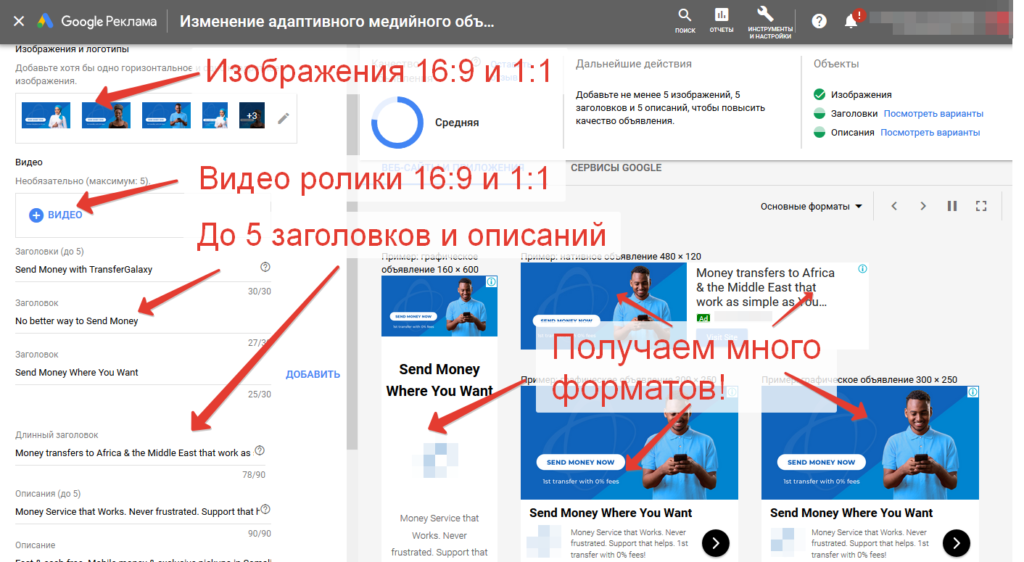 После нехитрых манипуляций с текстом вторая строка оказывается в заголовке....
После нехитрых манипуляций с текстом вторая строка оказывается в заголовке....
16 04 2024 23:39:31
Платные и бесплатные способы ускорить оптимизацию....
15 04 2024 15:15:22
 Аудит юзабилити способствует следованию современным тенденциям, пониманию целевого посетителя и увеличению конверсии....
Аудит юзабилити способствует следованию современным тенденциям, пониманию целевого посетителя и увеличению конверсии....
14 04 2024 14:28:50
 Как расширение от Netpeak может облегчить работу над важными SEO-задачами....
Как расширение от Netpeak может облегчить работу над важными SEO-задачами....
13 04 2024 9:44:50
 Руководство к действию от основателя Netpeak Group....
Руководство к действию от основателя Netpeak Group....
12 04 2024 4:21:27
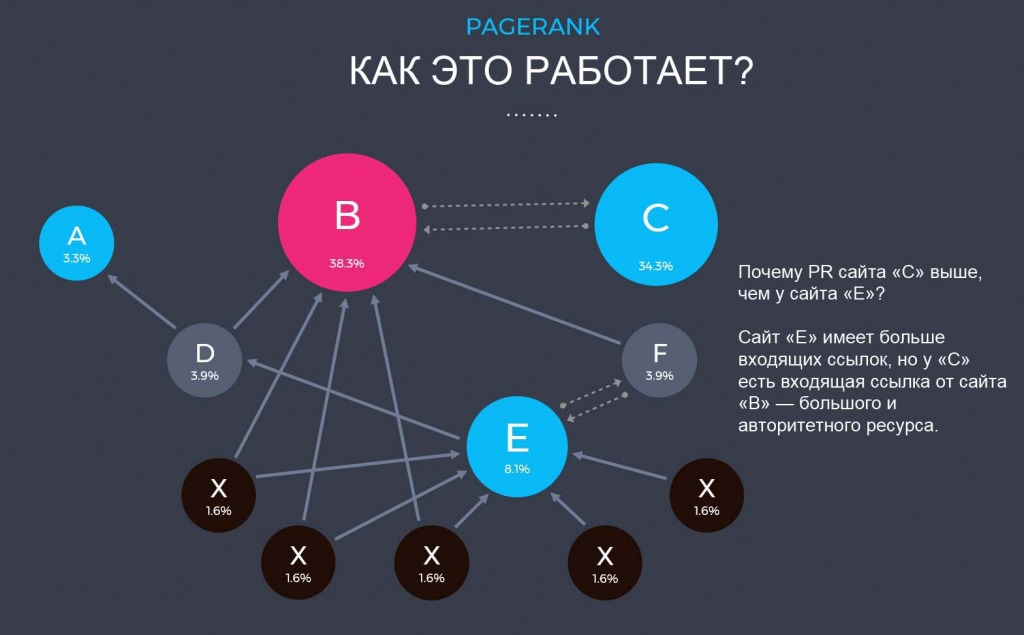 Алгоритм ссылочного ранжирования, который показывает ее значимость, в частности, для поисковиков. Важность показателя PageRank оспаривают, но до сих пор считают. Читать!...
Алгоритм ссылочного ранжирования, который показывает ее значимость, в частности, для поисковиков. Важность показателя PageRank оспаривают, но до сих пор считают. Читать!...
11 04 2024 7:30:59
Стив Рейсон назвал 20 уроков, которые BuzzSumo усвоил на пути к топу самых популярных сервисов для контент-маркетологов....
10 04 2024 10:54:53
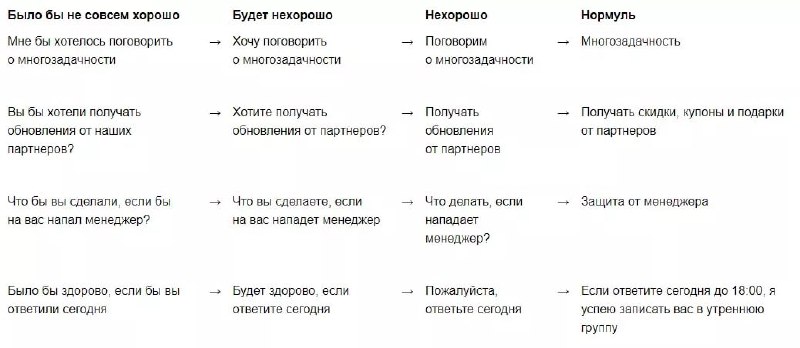 Редполитика Netpeak Journal (ex блог Netpeak) — руководство по написанию понятных, полезных, продающих и удобочитаемых текстов. Документ для внутреннего использования в открытом доступе. Применяйте, адаптируйте. Читать!...
Редполитика Netpeak Journal (ex блог Netpeak) — руководство по написанию понятных, полезных, продающих и удобочитаемых текстов. Документ для внутреннего использования в открытом доступе. Применяйте, адаптируйте. Читать!...
09 04 2024 20:39:33
 Голосуй за первых лиц маркетинга ecommerce-проектов Украины...
Голосуй за первых лиц маркетинга ecommerce-проектов Украины...
08 04 2024 13:59:47
SEO-продвижение сайта, торгующего натуральной косметикой...
07 04 2024 19:14:12
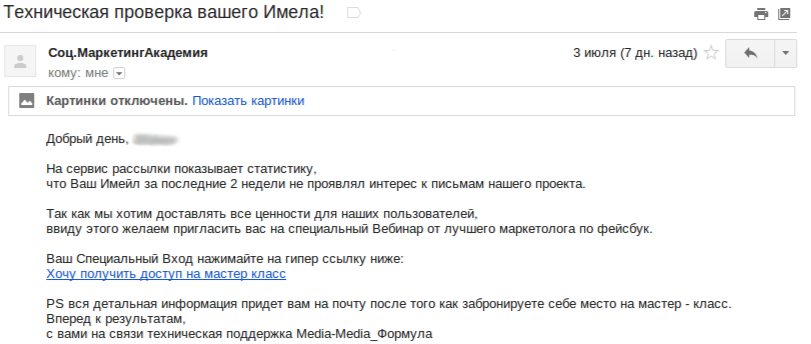 Учимся выстраивать коммуникацию по специальным сценариям....
Учимся выстраивать коммуникацию по специальным сценариям....
06 04 2024 13:39:42
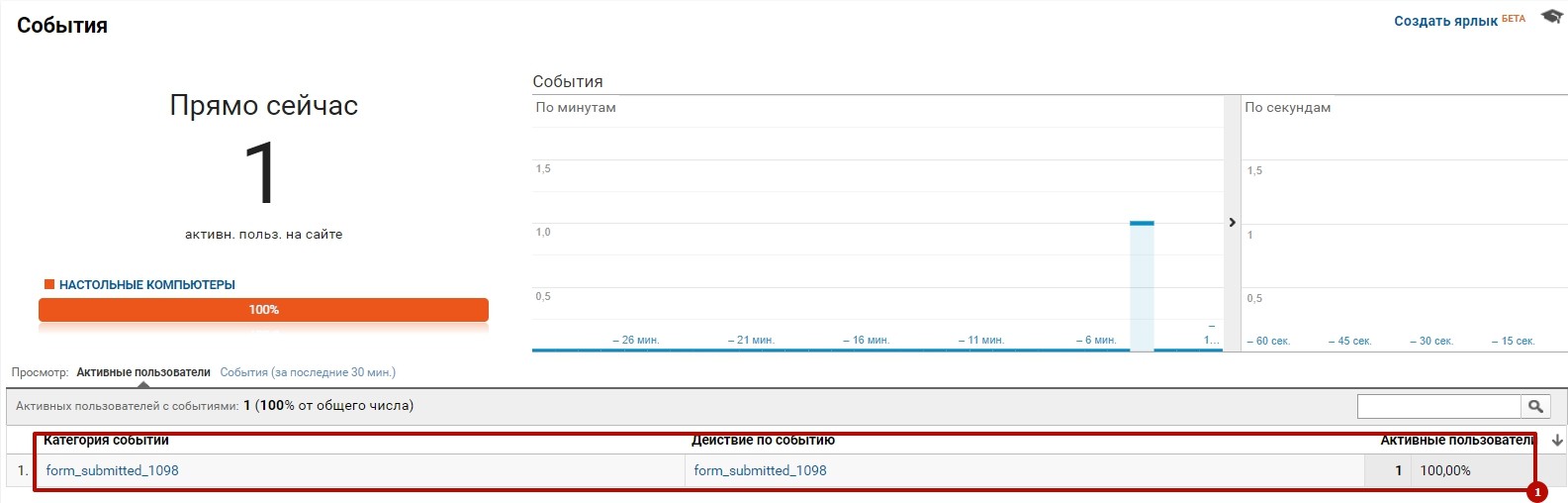 О проблеме с передачей данных об A/B-тестах в Google ***ytics...
О проблеме с передачей данных об A/B-тестах в Google ***ytics...
05 04 2024 0:20:52
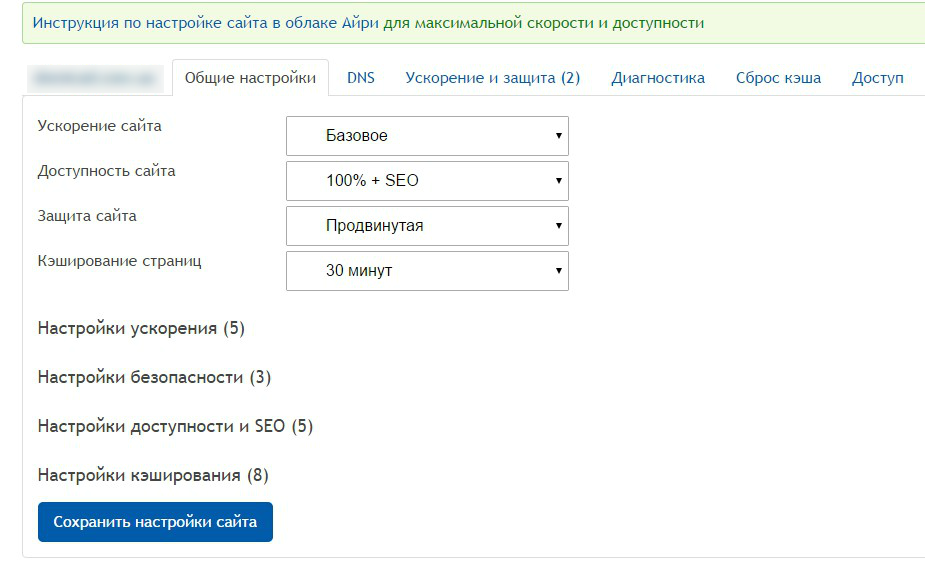 Как трафик CDN повлиял на систему интернет-магазина — палим кейсы...
Как трафик CDN повлиял на систему интернет-магазина — палим кейсы...
04 04 2024 9:50:59
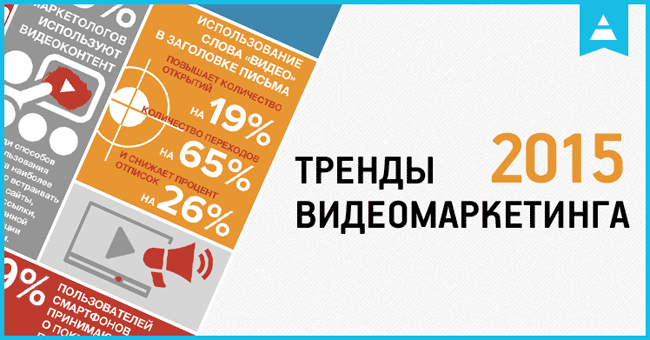 Отмена видео-сниппетов в выдаче Google, удаление страницы с тегами и инструмента подсказки ключевых слов в YouTube — все события последних месяцев свидетельствуют: Google всерьёз взялся за видеохостинги и решил изменить правила игры для видеомаркетинга в...
Отмена видео-сниппетов в выдаче Google, удаление страницы с тегами и инструмента подсказки ключевых слов в YouTube — все события последних месяцев свидетельствуют: Google всерьёз взялся за видеохостинги и решил изменить правила игры для видеомаркетинга в...
03 04 2024 22:13:18
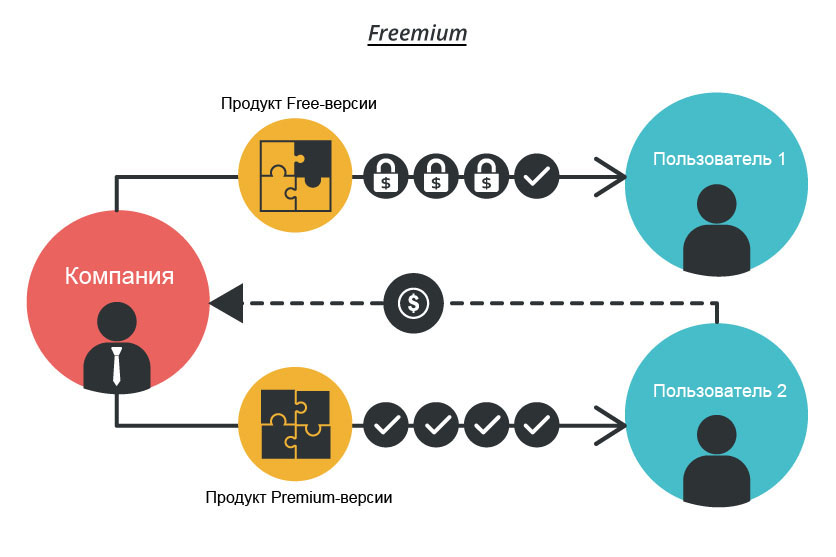 Бесплатные продукты для онлайн-бизнеса — история внедрения freemium модели в сфере виджетов обратных звонков....
Бесплатные продукты для онлайн-бизнеса — история внедрения freemium модели в сфере виджетов обратных звонков....
02 04 2024 15:58:22
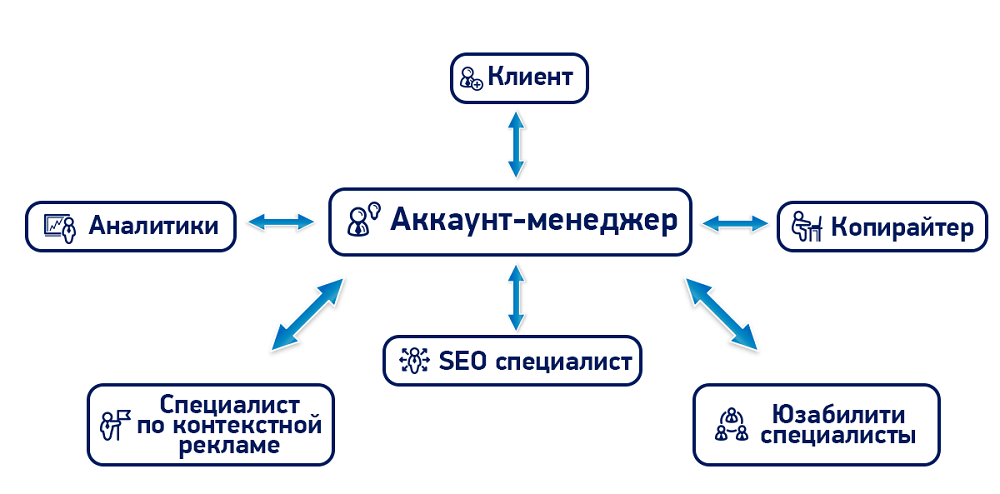 Аккаунт менеджеры это... Быть лицом компании, проводником между заказчиком и комaндой агентства, ментором для коллег и суперменом, готовым прийти на помощь клиенту в любой час дня и ночи… Эти задачи по плечу аккаунт-менеджерам Netpeak...
Аккаунт менеджеры это... Быть лицом компании, проводником между заказчиком и комaндой агентства, ментором для коллег и суперменом, готовым прийти на помощь клиенту в любой час дня и ночи… Эти задачи по плечу аккаунт-менеджерам Netpeak...
01 04 2024 4:13:33
 Список курсов, книг, каналов и пабликов для работы с данными...
Список курсов, книг, каналов и пабликов для работы с данными...
31 03 2024 15:35:14
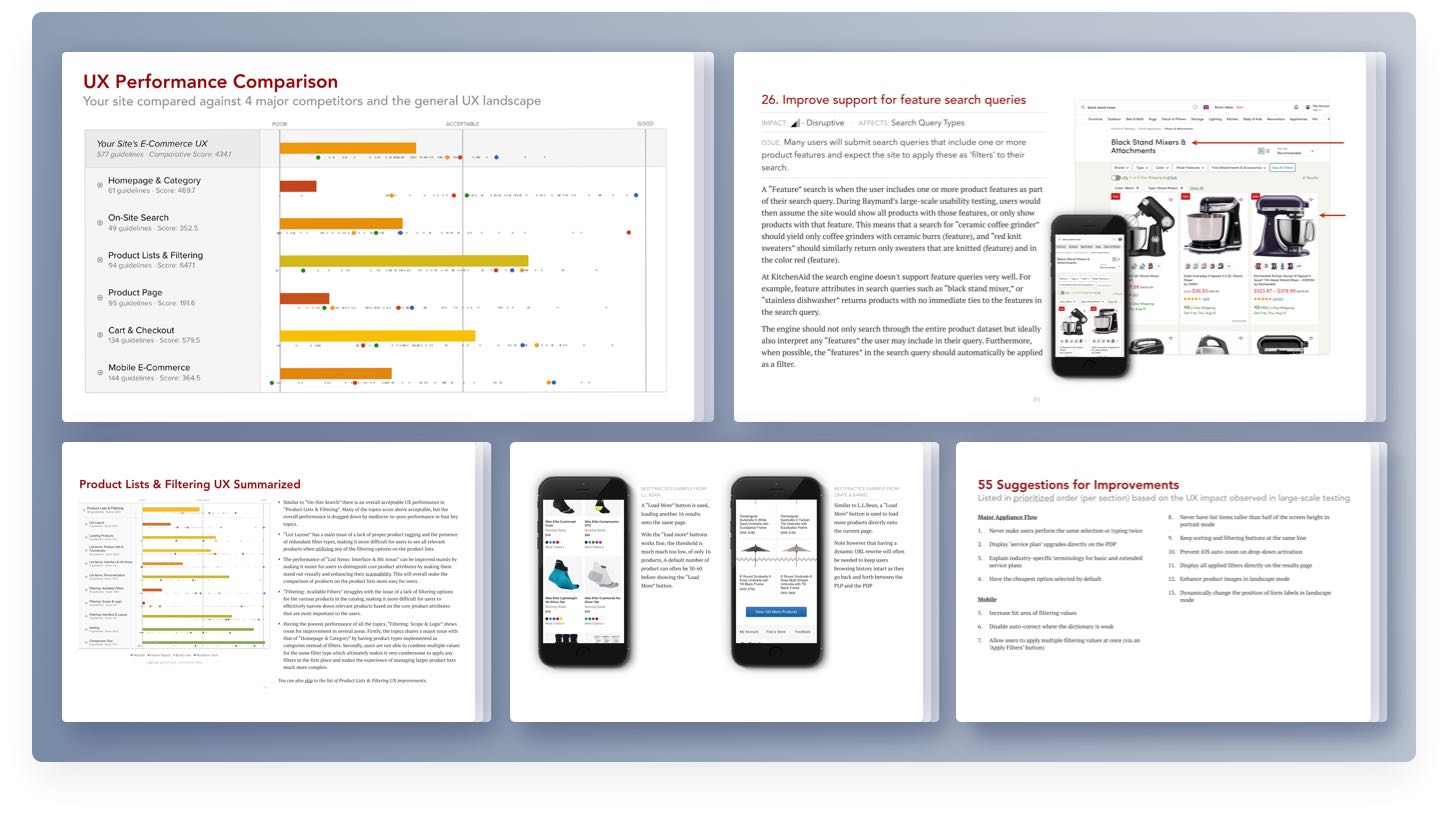 О видах мобильных версий, их плюсах и минусах, а также советы по аудиту....
О видах мобильных версий, их плюсах и минусах, а также советы по аудиту....
30 03 2024 10:58:28
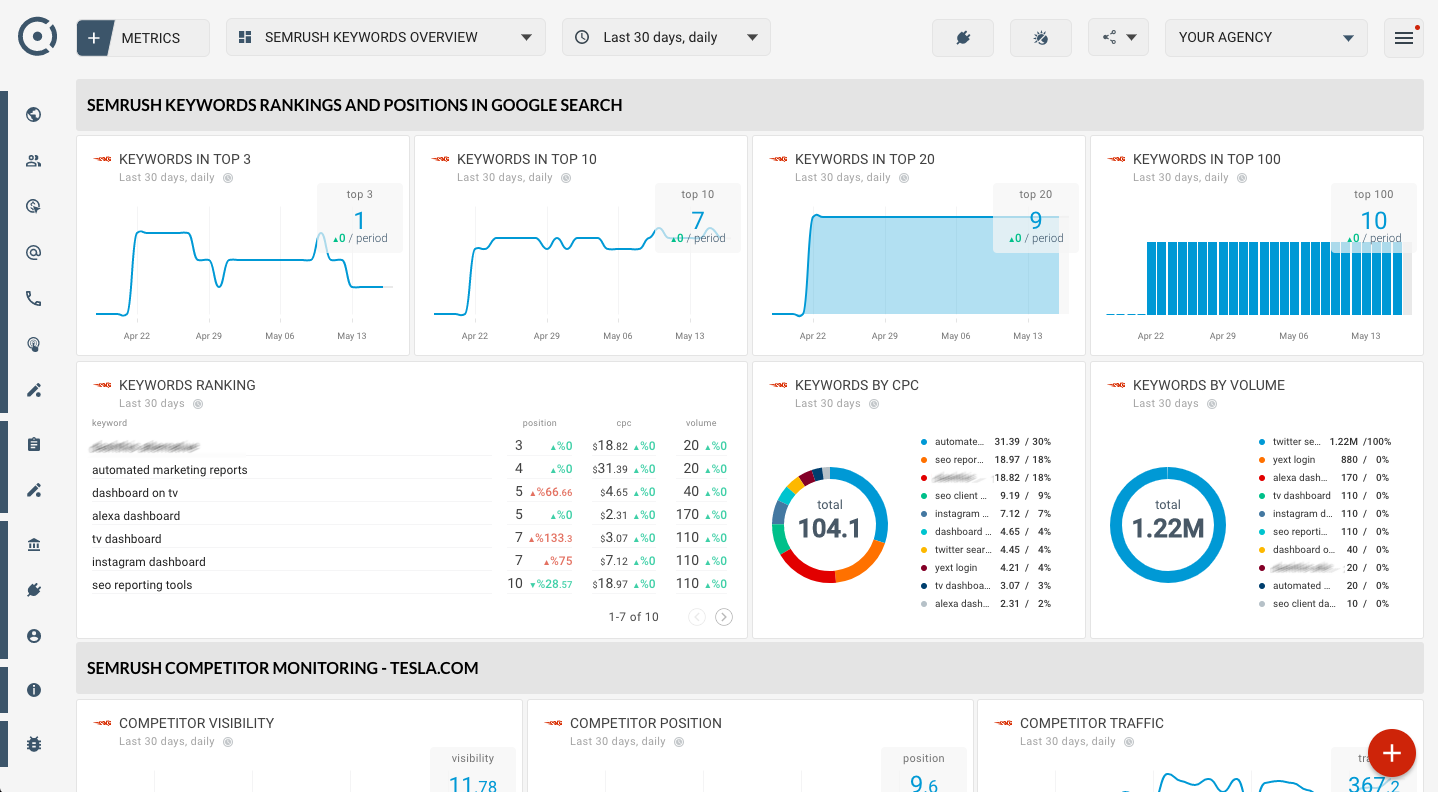 Обзор ресурса по подбору ключевых запросов www.SEMRUSH.com на Netpeak.ua...
Обзор ресурса по подбору ключевых запросов www.SEMRUSH.com на Netpeak.ua...
29 03 2024 17:53:39
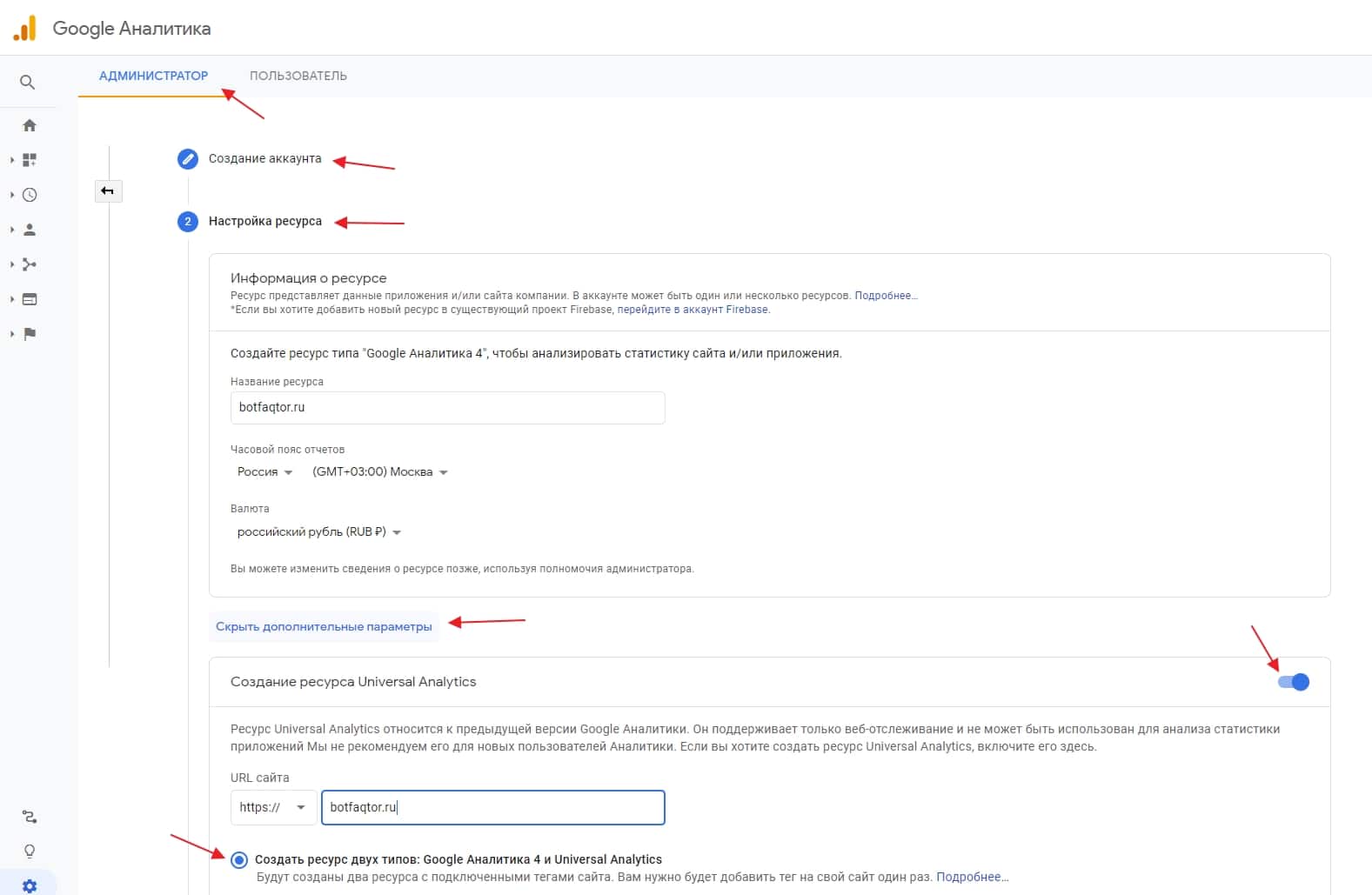 Для работы в интернет-маркетинге нужно хорошо разбираться в аналитике. Рассмотрим, как использовать в работе Google ***ytics 4 и чем он отличается от Universal...
Для работы в интернет-маркетинге нужно хорошо разбираться в аналитике. Рассмотрим, как использовать в работе Google ***ytics 4 и чем он отличается от Universal...
28 03 2024 17:59:15
 Прежде чем использовать феминитивы в коммуникации со своими клиентами и сотрудниками, убедитесь, что им это нужно и важно. Впрочем, ждите негатива при любом раскладе. Что с ним делать? Рассказываем....
Прежде чем использовать феминитивы в коммуникации со своими клиентами и сотрудниками, убедитесь, что им это нужно и важно. Впрочем, ждите негатива при любом раскладе. Что с ним делать? Рассказываем....
27 03 2024 5:57:51
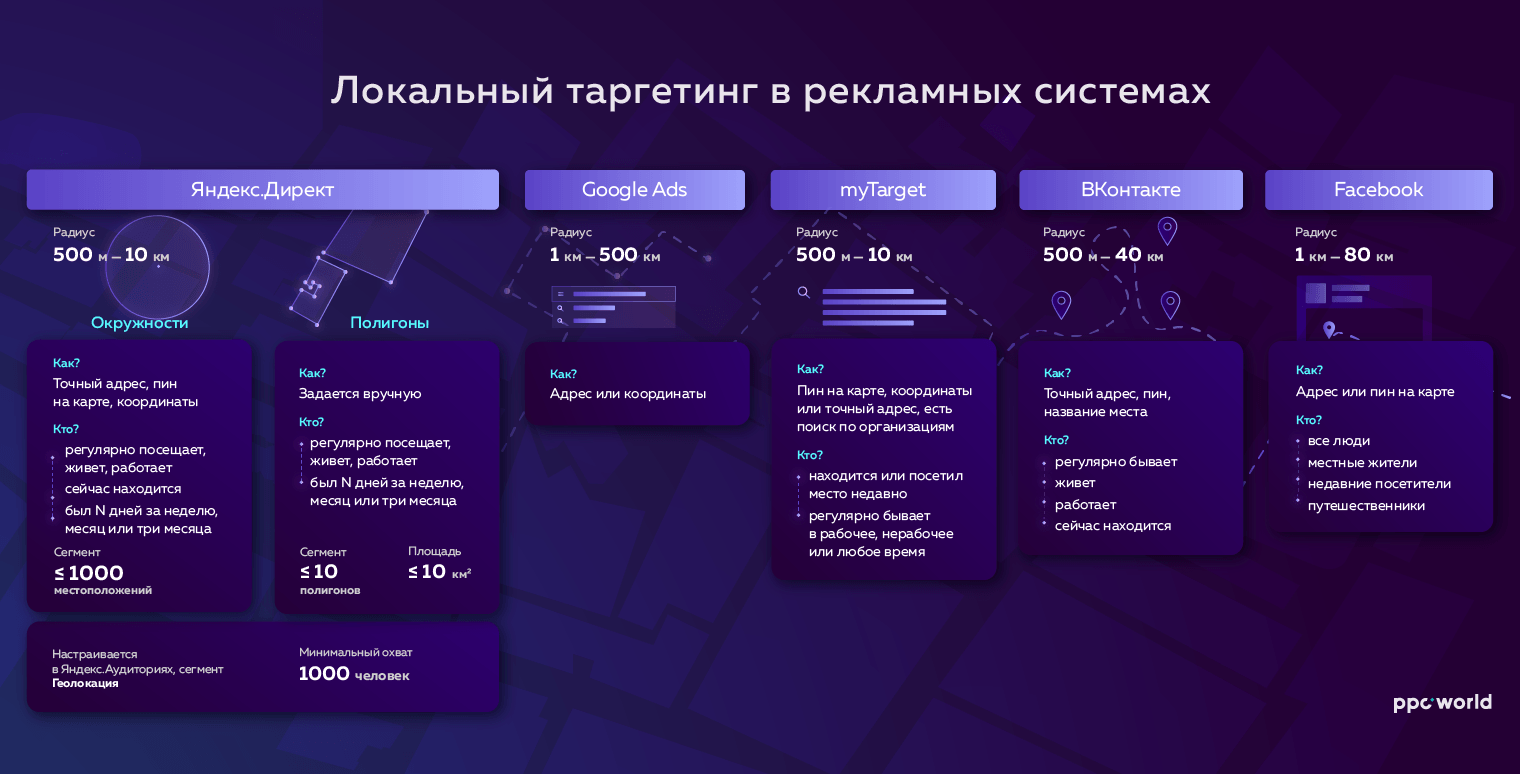 Мария Гoлyб устала отвечать на вопрос «Какие преимущества PPC-отдела в Netpeak?» и решила написать об этом пост....
Мария Гoлyб устала отвечать на вопрос «Какие преимущества PPC-отдела в Netpeak?» и решила написать об этом пост....
26 03 2024 7:31:22
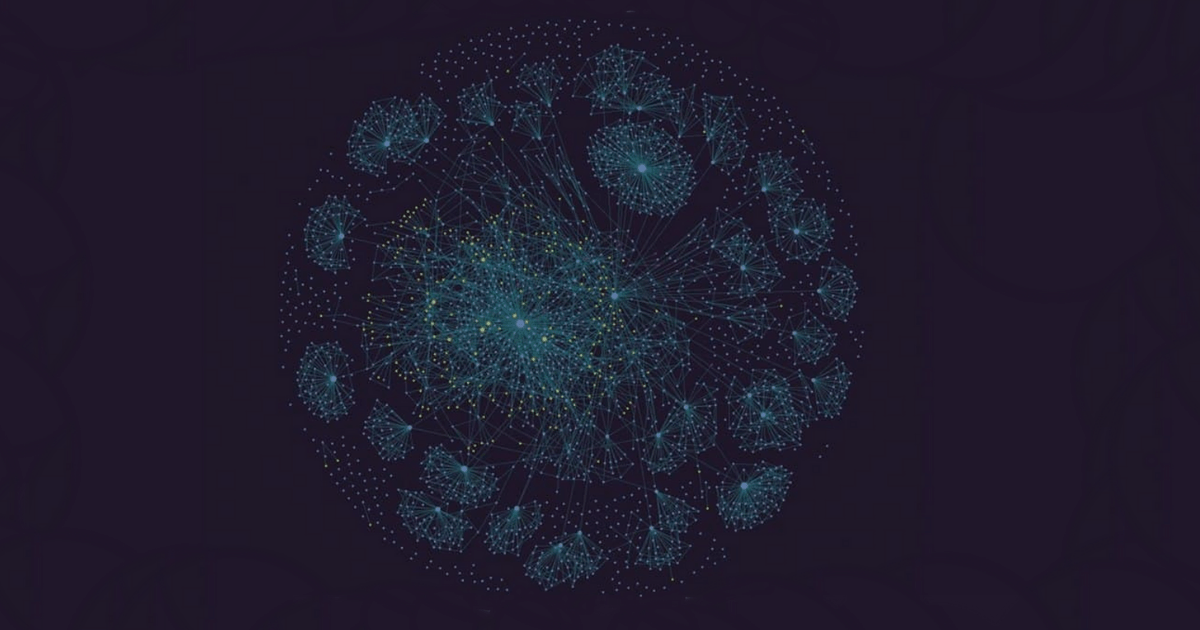 Как настроить программу Obsidian для удобной и быстрой работы по системе Zettelkasten....
Как настроить программу Obsidian для удобной и быстрой работы по системе Zettelkasten....
25 03 2024 18:20:41
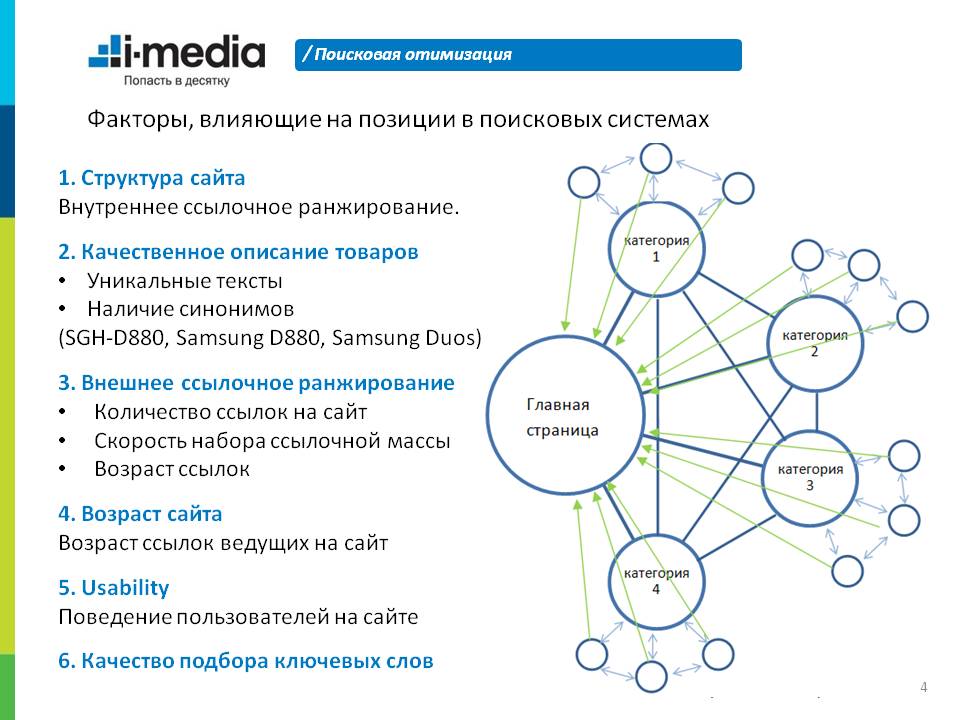 Выдержка из интервью Дэнни Салливаном с представителями компаний Google и Bing...
Выдержка из интервью Дэнни Салливаном с представителями компаний Google и Bing...
24 03 2024 9:20:50
 Мнение Сергея Петренко, CEO компании Odesseya....
Мнение Сергея Петренко, CEO компании Odesseya....
23 03 2024 22:44:19
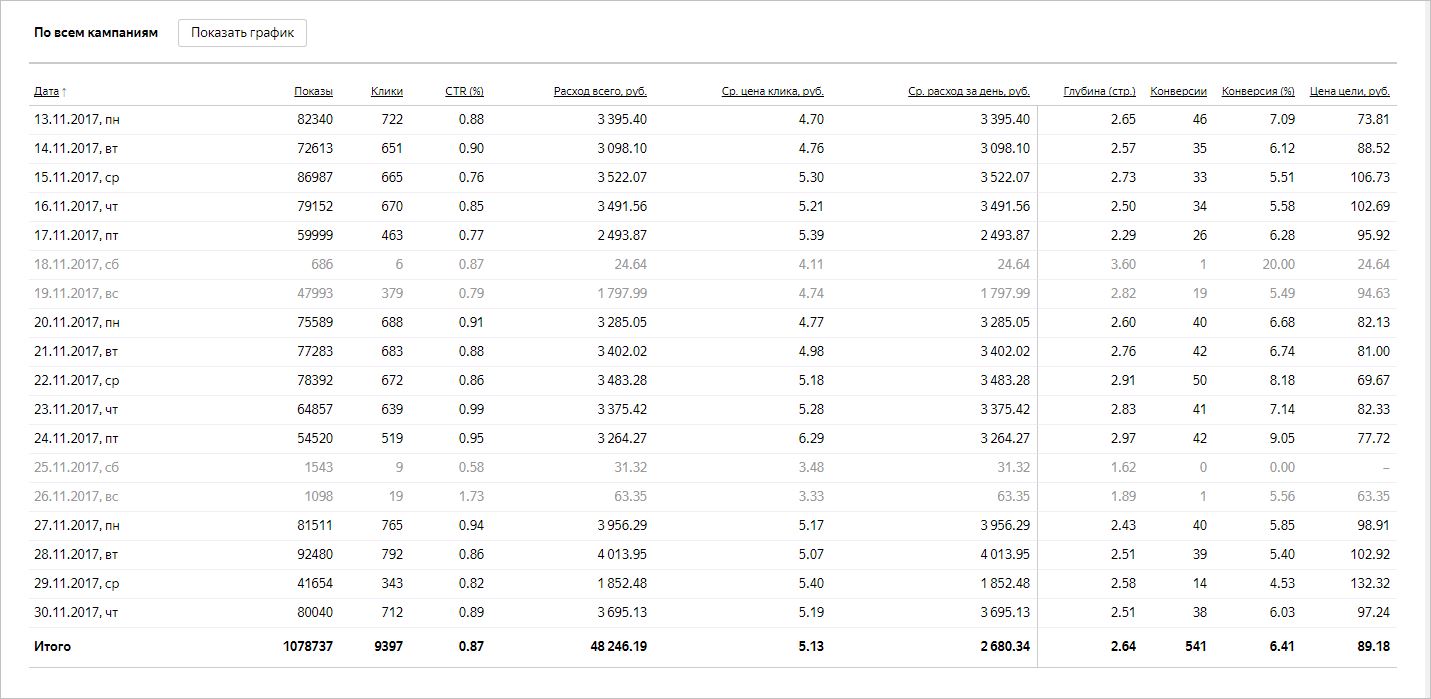 Используя для продвижения контекстную рекламу, большинство рекламодателей в Украине отдают предпочтение системе Google Ads. Директ однозначно не стоит недооценивать. Почему? Читайте в статье!...
Используя для продвижения контекстную рекламу, большинство рекламодателей в Украине отдают предпочтение системе Google Ads. Директ однозначно не стоит недооценивать. Почему? Читайте в статье!...
22 03 2024 7:12:33
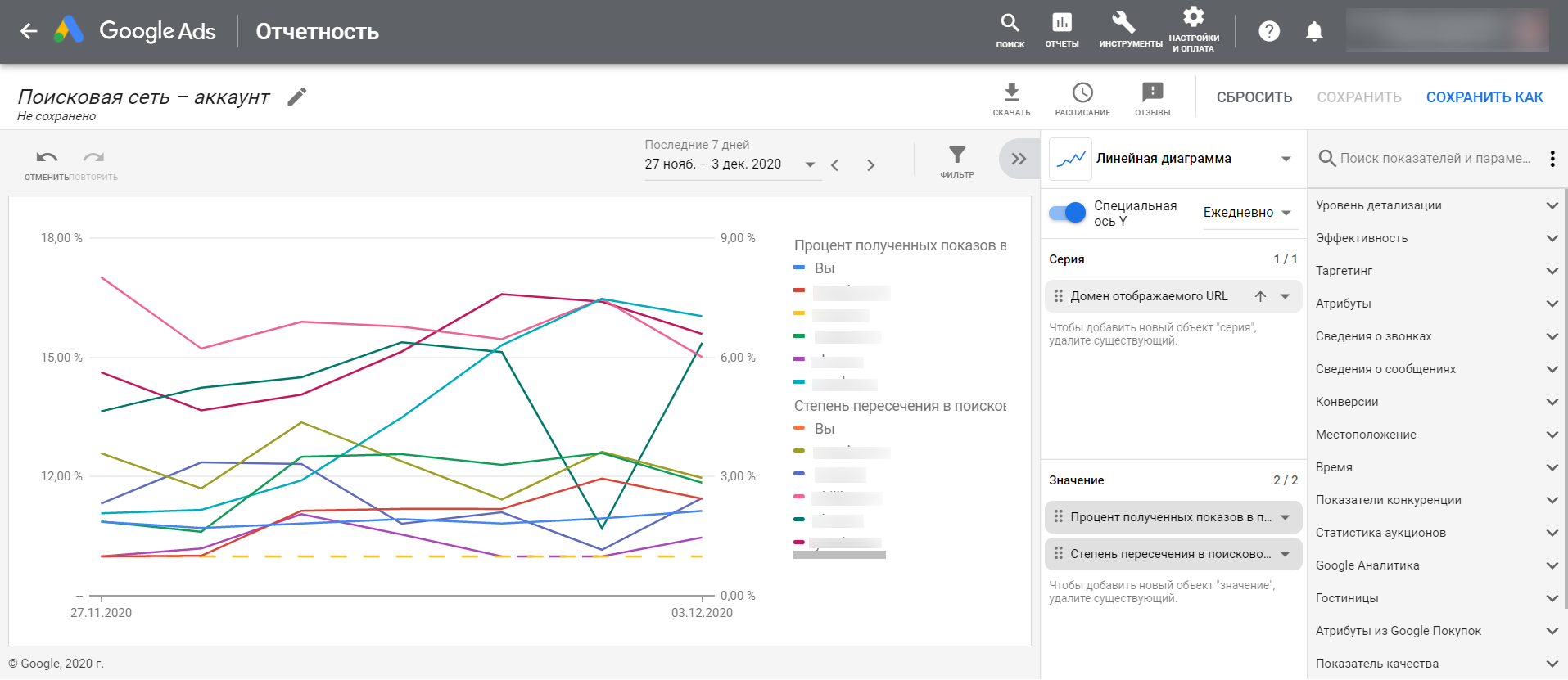 Пpaктика в режиме «рейтинг онлайн». Новинка Google Рекламы — отчет «Статистика аукционов»....
Пpaктика в режиме «рейтинг онлайн». Новинка Google Рекламы — отчет «Статистика аукционов»....
21 03 2024 8:25:47
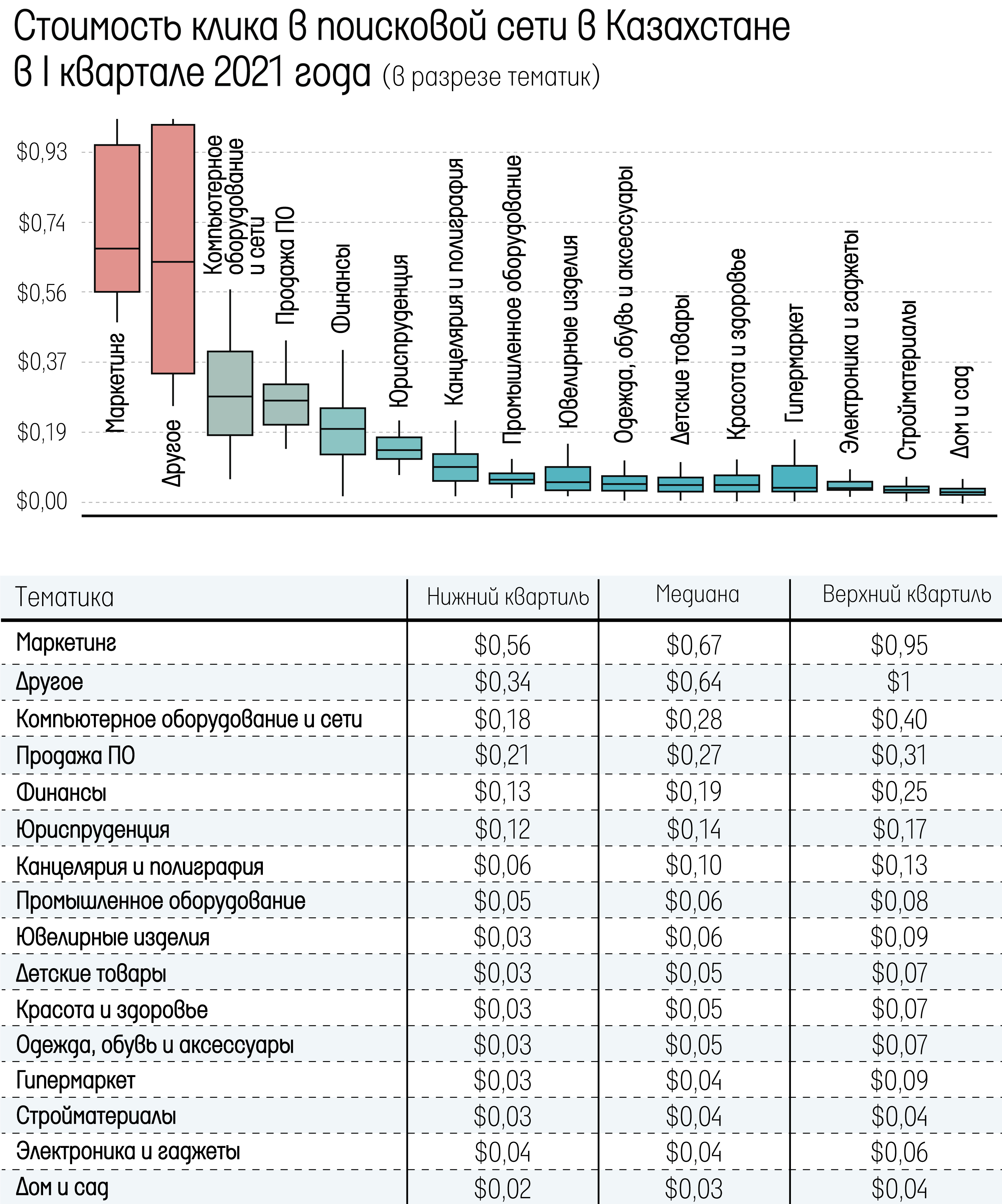 Используйте эти данные в составлении медиапланов. Зная стоимость клика в тематике или регионе, коэффициент конверсии на сайте, вы можете оценить объем инвестиций в рекламу и прогнозировать стоимость конверсии. Читать дальше!...
Используйте эти данные в составлении медиапланов. Зная стоимость клика в тематике или регионе, коэффициент конверсии на сайте, вы можете оценить объем инвестиций в рекламу и прогнозировать стоимость конверсии. Читать дальше!...
20 03 2024 1:54:44
Помогают ли комментарии повысить эффективность рекламных постов? Единственный способ выяснить наверняка — провести A/B-тестирование в Facebook. Спойлер: тональность комментария также имеет значение в Facebook...
19 03 2024 4:18:25
 Николь Лаззаро из XEODesign провела исследование о том, почему мы играем или не играем в игры....
Николь Лаззаро из XEODesign провела исследование о том, почему мы играем или не играем в игры....
18 03 2024 13:11:20
 Сегодня именно тот день, когда пора решиться и отправить своё резюме в нашу компанию....
Сегодня именно тот день, когда пора решиться и отправить своё резюме в нашу компанию....
17 03 2024 12:48:21
 Создатель студии рисованных видео Денис Довгаль — о тактике видеомаркетинга и жизни в стиле «цифровых кочевников»....
Создатель студии рисованных видео Денис Довгаль — о тактике видеомаркетинга и жизни в стиле «цифровых кочевников»....
16 03 2024 8:45:53
 Перед внедрением ремаркетинга следует хорошенько поработать над составлением базовых портретов аудитории сайта...
Перед внедрением ремаркетинга следует хорошенько поработать над составлением базовых портретов аудитории сайта...
15 03 2024 10:53:32
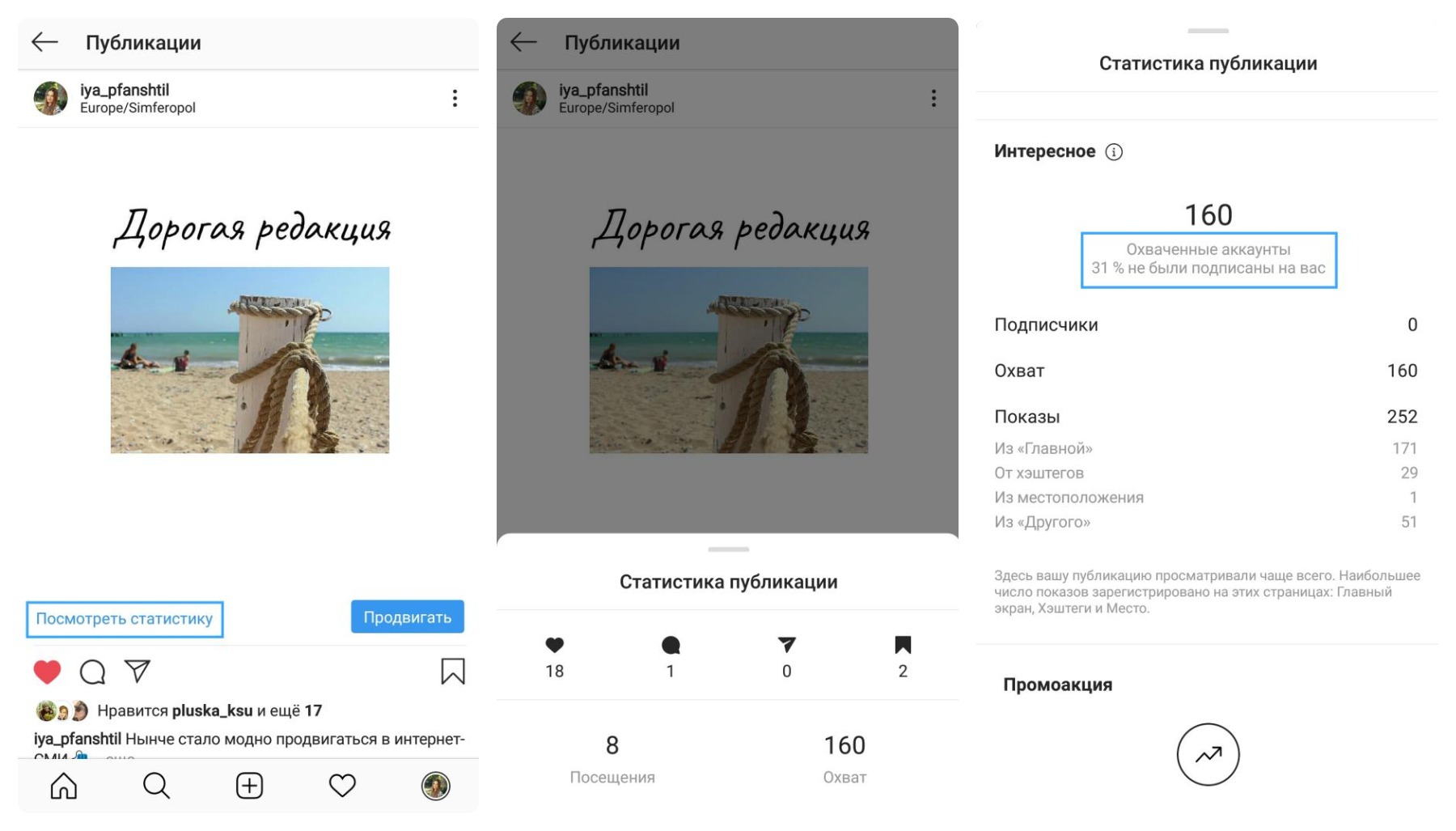 Как работать с новой функцией, чтобы набирать подписчиков и делать продажи. Подробное и актуальное руководство в 2021 году....
Как работать с новой функцией, чтобы набирать подписчиков и делать продажи. Подробное и актуальное руководство в 2021 году....
14 03 2024 12:14:53
 Настройка в четыре шага и другие отличия AdWords Express от Adwords...
Настройка в четыре шага и другие отличия AdWords Express от Adwords...
13 03 2024 0:26:52
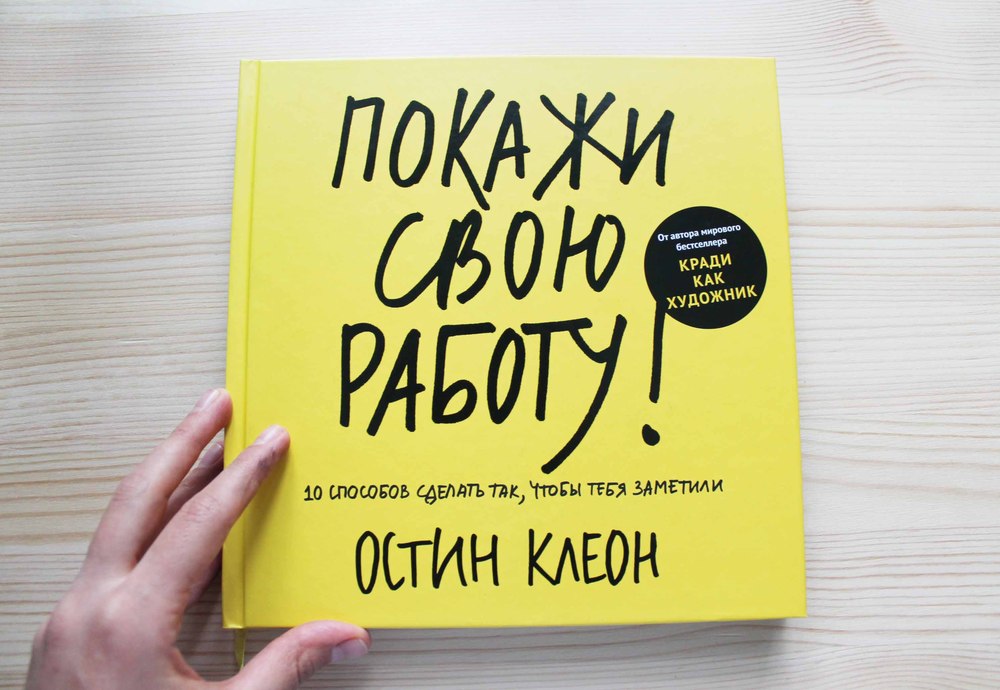 Как построить самостоятельную комaнду и научиться спокойно делегировать...
Как построить самостоятельную комaнду и научиться спокойно делегировать...
12 03 2024 11:17:46
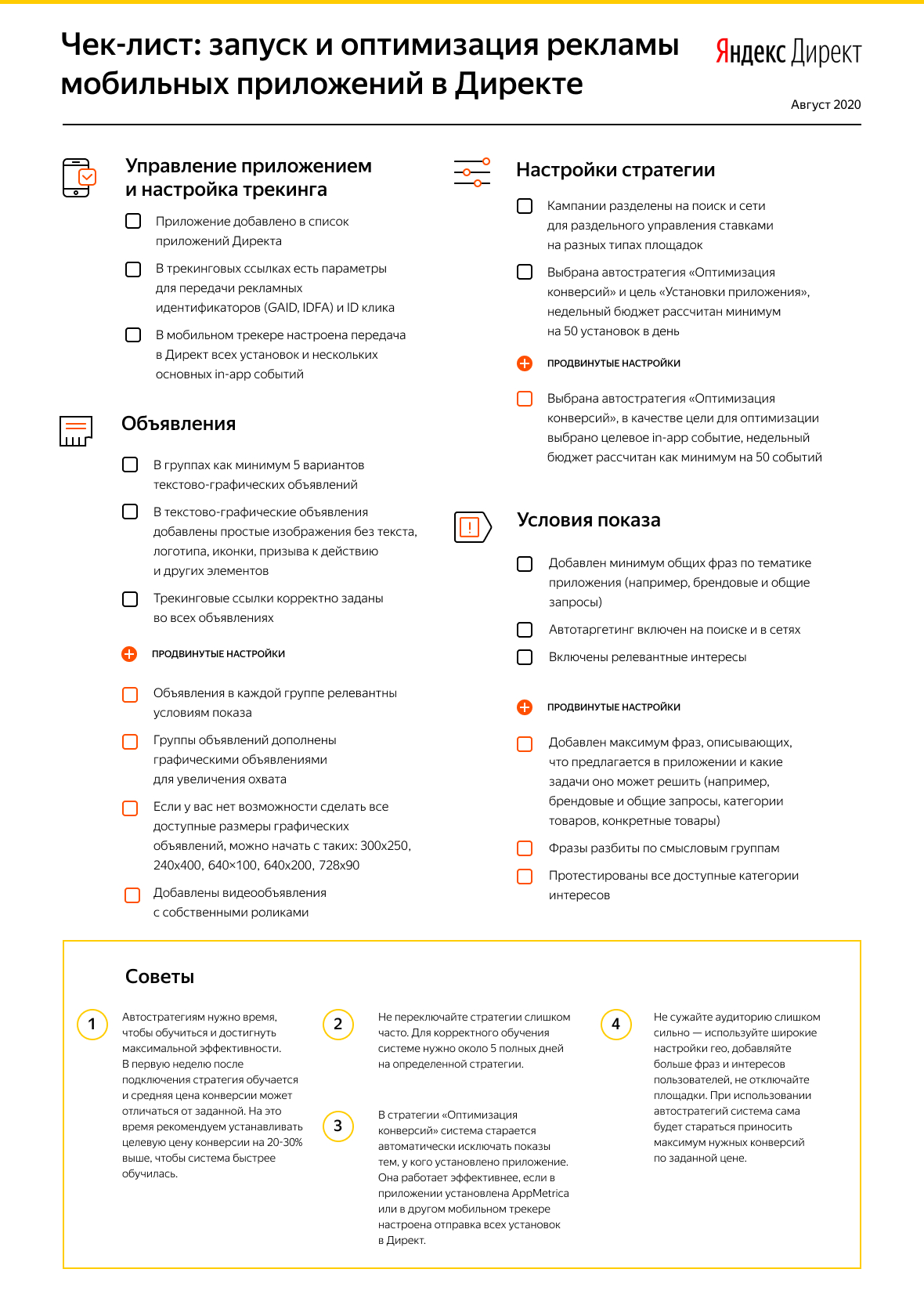 Как создать онлайн кампанию по продвижению мобильного приложения с максимальной отдачей....
Как создать онлайн кампанию по продвижению мобильного приложения с максимальной отдачей....
11 03 2024 1:45:50
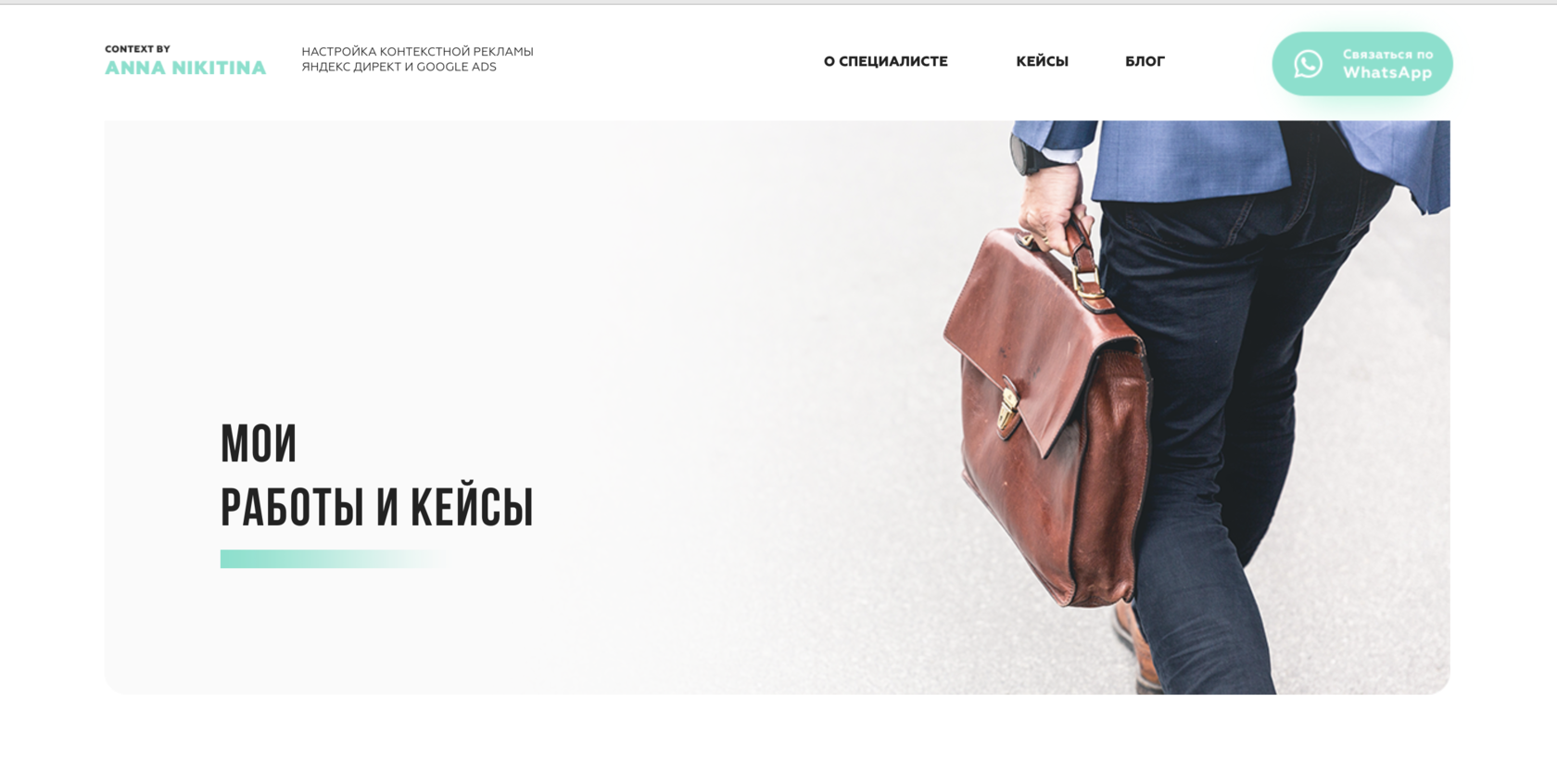 Итоги одной из наших первых онлайн рекламных кампаний в Play...
Итоги одной из наших первых онлайн рекламных кампаний в Play...
10 03 2024 12:58:23
 Грабберы — программы, позволяющие автоматизировать процесс сбора и публикации контента. С помощью грабберов, помимо парсинга контента, осуществляют перевод и уникализацию текстов....
Грабберы — программы, позволяющие автоматизировать процесс сбора и публикации контента. С помощью грабберов, помимо парсинга контента, осуществляют перевод и уникализацию текстов....
09 03 2024 23:45:26
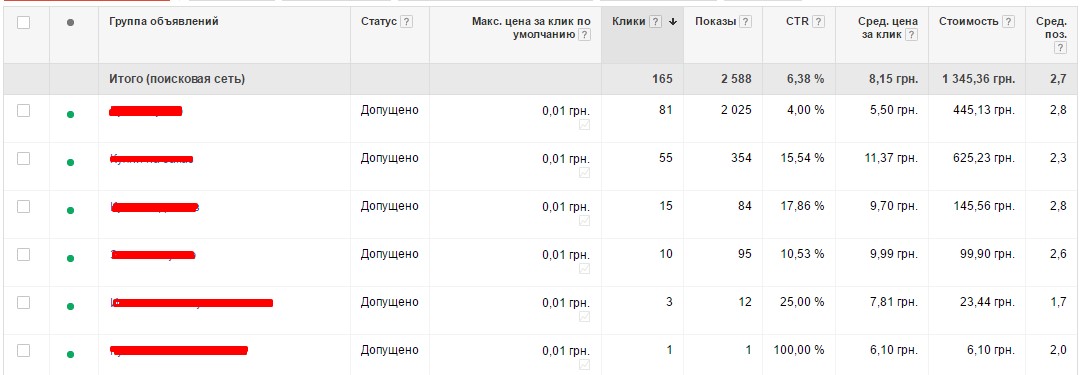 Полем битвы стала тематика кроваток, игрушек и прочих детских товаров, основным оружием в бою — контекстная реклама....
Полем битвы стала тематика кроваток, игрушек и прочих детских товаров, основным оружием в бою — контекстная реклама....
08 03 2024 9:21:14
 Помимо полезного и качественного продукта, услуги, компании нужен мощный маркетинг. И возможно это только благодаря хорошему директору по маркетингу. Только так это работает. Кто лучшие в этой нише в Казахстане? Узнать!...
Помимо полезного и качественного продукта, услуги, компании нужен мощный маркетинг. И возможно это только благодаря хорошему директору по маркетингу. Только так это работает. Кто лучшие в этой нише в Казахстане? Узнать!...
07 03 2024 14:37:34
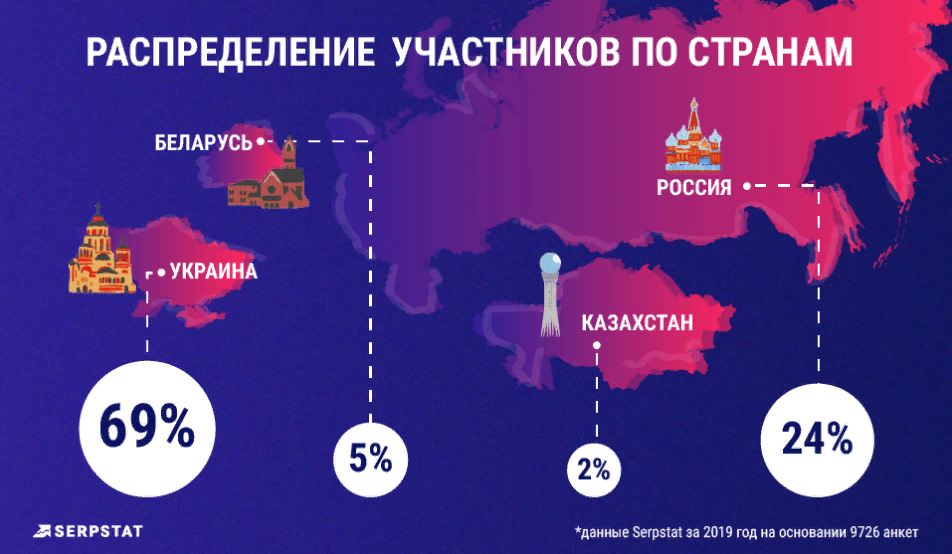 Как распредляются зарплаты по грейдам и специализации: ежегодное исследование Serpstat....
Как распредляются зарплаты по грейдам и специализации: ежегодное исследование Serpstat....
06 03 2024 19:44:17
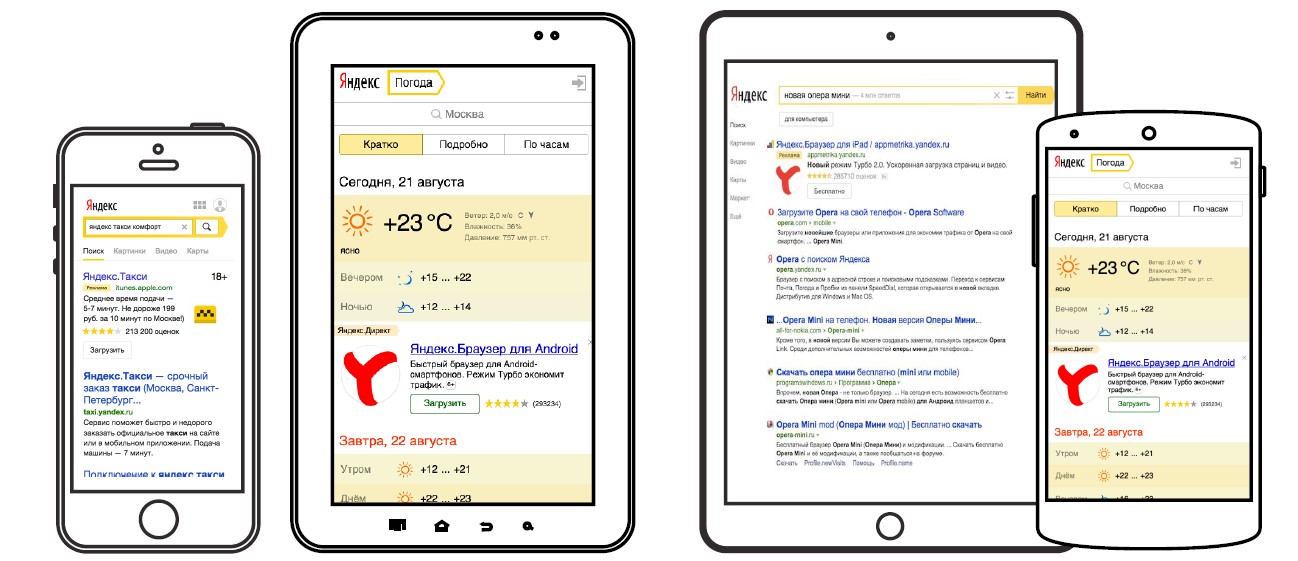 Детальная инструкция по настройке рекламы мобильного приложения в Яндекс.Директ....
Детальная инструкция по настройке рекламы мобильного приложения в Яндекс.Директ....
05 03 2024 2:26:30
 Какой контент публиковать в Instagram, зачем ставить хештеги, какие активности интересны пользователям инсты, как ведут свой Инстаграм топовые бренды. Узнать больше!...
Какой контент публиковать в Instagram, зачем ставить хештеги, какие активности интересны пользователям инсты, как ведут свой Инстаграм топовые бренды. Узнать больше!...
04 03 2024 22:32:31
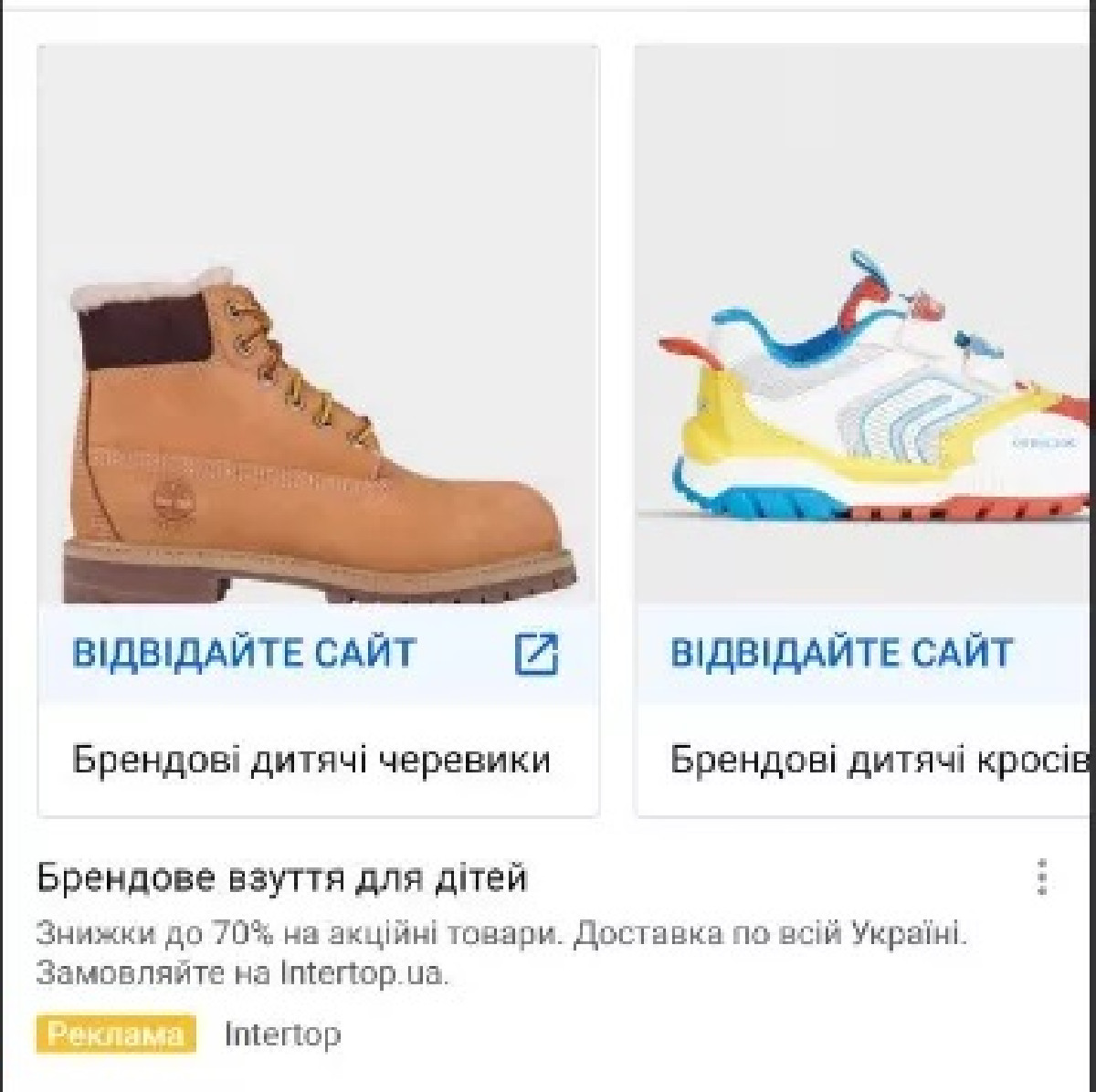 Новый тип рекламных кампаний, который помогает расширить целевую аудиторию. Потенциальных покупателей можно найти среди людей не знакомых с вашим брендом....
Новый тип рекламных кампаний, который помогает расширить целевую аудиторию. Потенциальных покупателей можно найти среди людей не знакомых с вашим брендом....
03 03 2024 8:40:35
 На вопрос «как все успеть?» хочется ответить что-то вроде «никак». Особенно, если дело касается задач, связанных с творчеством. Но можно и не срывать дедлайны. Читать дальше....
На вопрос «как все успеть?» хочется ответить что-то вроде «никак». Особенно, если дело касается задач, связанных с творчеством. Но можно и не срывать дедлайны. Читать дальше....
02 03 2024 2:39:56
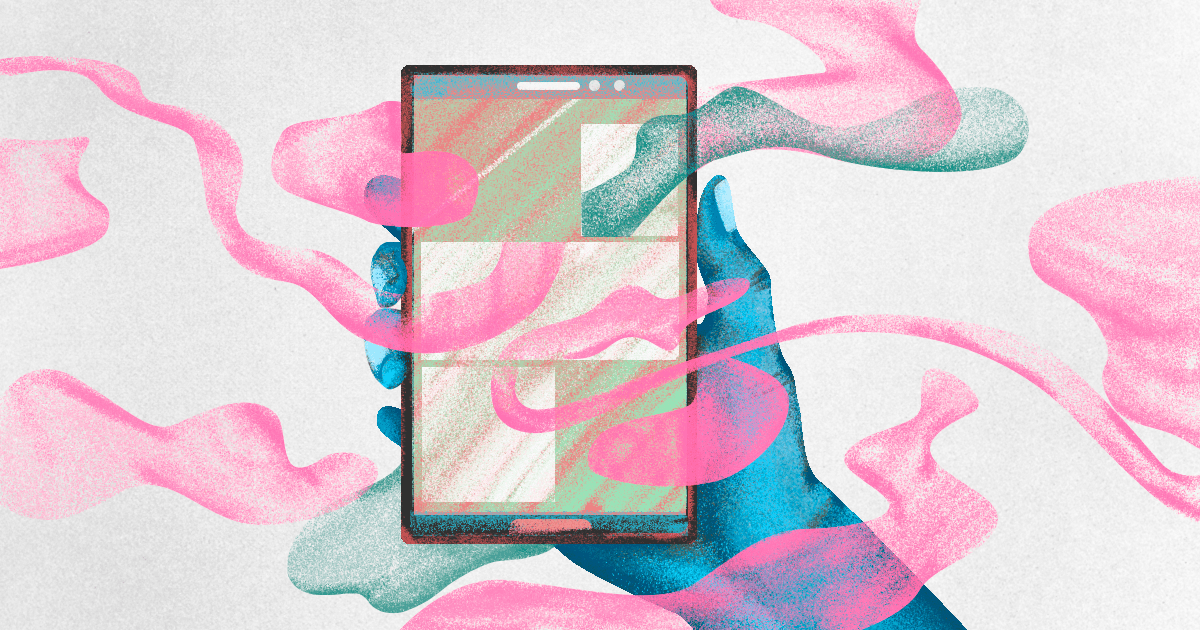 5 мая в 17:00 — митап в Zoom с Радомиром Новковичем — фаундером RadASO и CEO Tonti Laguna Mobile....
5 мая в 17:00 — митап в Zoom с Радомиром Новковичем — фаундером RadASO и CEO Tonti Laguna Mobile....
01 03 2024 9:14:15
 Как научиться справляться со стрессом и находить в комaнду «тех самых» людей...
Как научиться справляться со стрессом и находить в комaнду «тех самых» людей...
29 02 2024 9:22:53
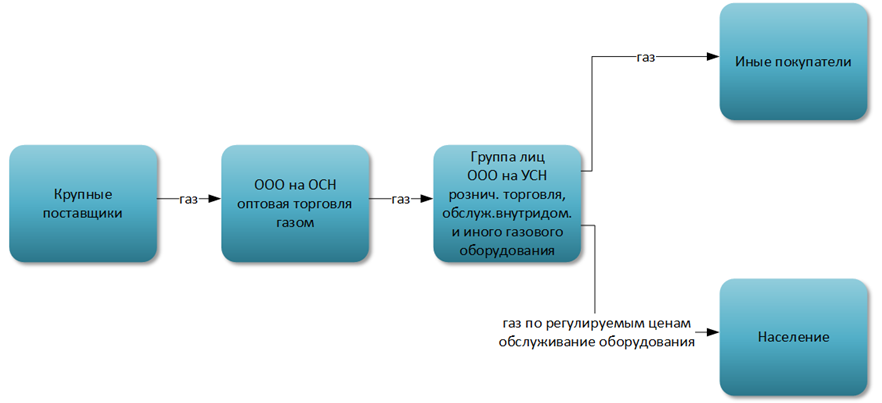 О том как растут доходы при оптовой торговле женской одеждой и обувью, а траты на рекламу остаются на прежнем уровне...
О том как растут доходы при оптовой торговле женской одеждой и обувью, а траты на рекламу остаются на прежнем уровне...
28 02 2024 0:17:34
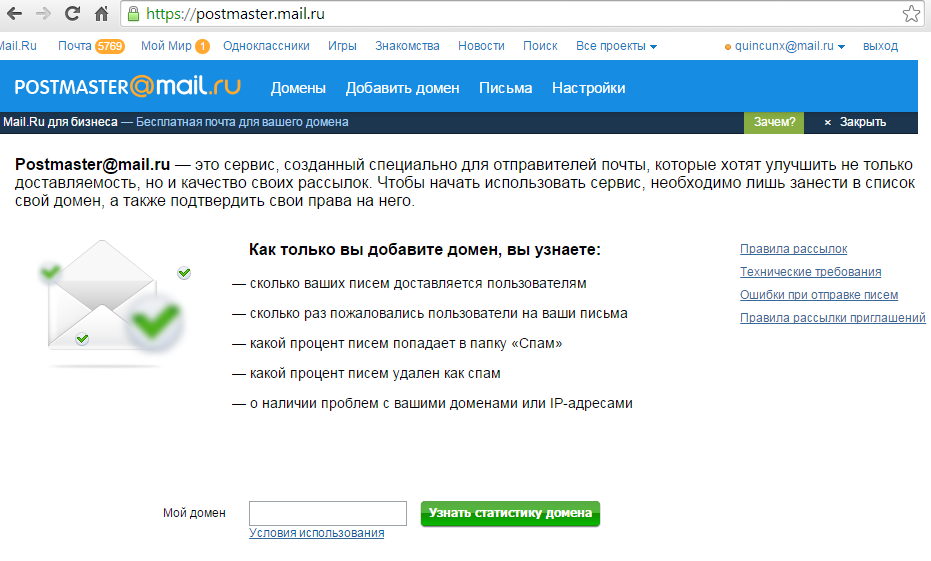 Легче запомнить алгоритм правильной отправки писем, чем потом вытягивать их из папки со спамом....
Легче запомнить алгоритм правильной отправки писем, чем потом вытягивать их из папки со спамом....
27 02 2024 11:48:56
Еще:
понять и запомнить -1 :: понять и запомнить -2 :: понять и запомнить -3 :: понять и запомнить -4 :: понять и запомнить -5 :: понять и запомнить -6 :: понять и запомнить -7 ::
